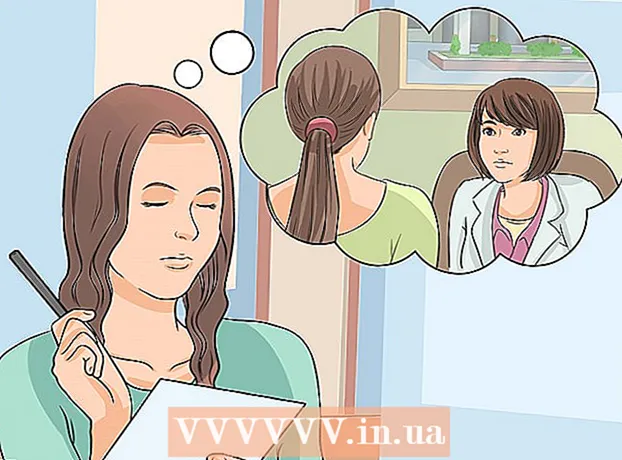লেখক:
Bobbie Johnson
সৃষ্টির তারিখ:
7 এপ্রিল 2021
আপডেটের তারিখ:
26 জুন 2024

কন্টেন্ট
- ধাপ
- 5 এর 1 পদ্ধতি: উইন্ডোজ এ পেইন্ট ব্যবহার করা
- 5 এর 2 পদ্ধতি: একটি কম্পিউটার, স্মার্টফোন এবং ট্যাবলেটে একটি অনলাইন কনভার্টার ব্যবহার করা
- 5 এর 3 পদ্ধতি: ম্যাক ওএস এক্স -এ প্রিভিউ ব্যবহার করা
- 5 এর 4 পদ্ধতি: উইন্ডোজ, ম্যাক ওএস এক্স এবং লিনাক্সে জিম্প ব্যবহার করা
- 5 এর 5 পদ্ধতি: কিভাবে ফাইল এক্সটেনশন পরিবর্তন করতে হয়
- পরামর্শ
অনেক ওয়েবসাইট এবং কিছু অ্যাপ্লিকেশন শুধুমাত্র JPG (বা JPEG) ছবি আপলোড করতে পারে। জিআইএফ, টিআইএফএফ, পিএনজি এবং অন্যান্যগুলিতে ফটো দিয়ে এটি করা প্রায় অসম্ভব। আপনি যদি একটি ছবি JPEG- এ রূপান্তর করেন, তাহলে এর মান খারাপ হবে, কিন্তু আপনি একটি খুব ছোট ফাইল দিয়ে শেষ করবেন। JPEG- এ একটি ছবি রূপান্তর করার জন্য আপনার কম্পিউটার প্রতিভাধর হওয়ার দরকার নেই - শুধু কয়েকটি কৌশল মনে রাখুন।
ধাপ
5 এর 1 পদ্ধতি: উইন্ডোজ এ পেইন্ট ব্যবহার করা
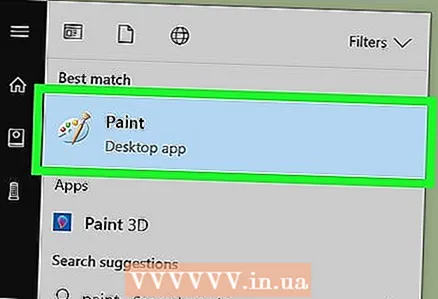 1 পেইন্ট শুরু করুন। এই প্রোগ্রামটি উইন্ডোজের প্রায় সব সংস্করণেই নির্মিত। ক্লিক করুন জয়+এসসার্চ বক্স খুলতে এবং পেইন্ট টাইপ করতে। অনুসন্ধানের ফলাফলে "পেইন্ট" এ ক্লিক করুন।
1 পেইন্ট শুরু করুন। এই প্রোগ্রামটি উইন্ডোজের প্রায় সব সংস্করণেই নির্মিত। ক্লিক করুন জয়+এসসার্চ বক্স খুলতে এবং পেইন্ট টাইপ করতে। অনুসন্ধানের ফলাফলে "পেইন্ট" এ ক্লিক করুন। 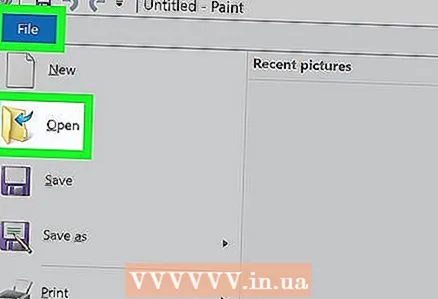 2 পেইন্টে ছবিটি খুলুন। মনে রাখবেন ছবিটি অবশ্যই কম্পিউটারে সংরক্ষণ করতে হবে। ফাইল> খুলুন ক্লিক করুন। ছবিটি খুঁজুন এবং ঠিক আছে ক্লিক করুন।
2 পেইন্টে ছবিটি খুলুন। মনে রাখবেন ছবিটি অবশ্যই কম্পিউটারে সংরক্ষণ করতে হবে। ফাইল> খুলুন ক্লিক করুন। ছবিটি খুঁজুন এবং ঠিক আছে ক্লিক করুন। 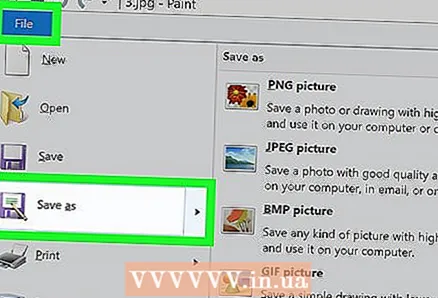 3 "ফাইল" এ ক্লিক করুন এবং তারপরে "এইভাবে সংরক্ষণ করুন" এর পাশের তীরটিতে ক্লিক করুন। JPEG সহ ইমেজ ফরম্যাটের একটি তালিকা খুলবে।
3 "ফাইল" এ ক্লিক করুন এবং তারপরে "এইভাবে সংরক্ষণ করুন" এর পাশের তীরটিতে ক্লিক করুন। JPEG সহ ইমেজ ফরম্যাটের একটি তালিকা খুলবে।  4 JPEG ক্লিক করুন। একটি উইন্ডো খুলবে যেখানে আপনি সংরক্ষণের জন্য একটি ফোল্ডার নির্বাচন করুন, ফাইলের নাম পরিবর্তন করুন (যদি আপনি চান) এবং নিশ্চিত করুন যে "JPEG" বিকল্পটি ফাইল টাইপ মেনুতে প্রদর্শিত হয়েছে।
4 JPEG ক্লিক করুন। একটি উইন্ডো খুলবে যেখানে আপনি সংরক্ষণের জন্য একটি ফোল্ডার নির্বাচন করুন, ফাইলের নাম পরিবর্তন করুন (যদি আপনি চান) এবং নিশ্চিত করুন যে "JPEG" বিকল্পটি ফাইল টাইপ মেনুতে প্রদর্শিত হয়েছে। 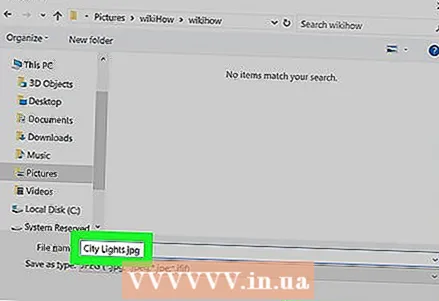 5 "সংরক্ষণ করুন" ক্লিক করুন। ছবি রূপান্তরিত হবে।
5 "সংরক্ষণ করুন" ক্লিক করুন। ছবি রূপান্তরিত হবে।
5 এর 2 পদ্ধতি: একটি কম্পিউটার, স্মার্টফোন এবং ট্যাবলেটে একটি অনলাইন কনভার্টার ব্যবহার করা
 1 একটি অনলাইন রূপান্তরকারী চয়ন করুন। এই পদ্ধতিটি স্মার্টফোন এবং ট্যাবলেট সহ ইন্টারনেটের সাথে সংযুক্ত যেকোনো ডিভাইসে প্রয়োগ করা যেতে পারে। সার্চ ইঞ্জিনে, "XXX থেকে jpg অনলাইন কনভার্টার" লিখুন, যেখানে XXX কে মূল ফাইল ফরম্যাটের সাথে প্রতিস্থাপন করুন। কিছু রূপান্তরকারীর ওয়েবসাইটে (উদাহরণস্বরূপ, অনলাইন-রূপান্তর) কনভার্টার সমর্থন করে এমন সমস্ত ফরম্যাটের একটি তালিকা রয়েছে।
1 একটি অনলাইন রূপান্তরকারী চয়ন করুন। এই পদ্ধতিটি স্মার্টফোন এবং ট্যাবলেট সহ ইন্টারনেটের সাথে সংযুক্ত যেকোনো ডিভাইসে প্রয়োগ করা যেতে পারে। সার্চ ইঞ্জিনে, "XXX থেকে jpg অনলাইন কনভার্টার" লিখুন, যেখানে XXX কে মূল ফাইল ফরম্যাটের সাথে প্রতিস্থাপন করুন। কিছু রূপান্তরকারীর ওয়েবসাইটে (উদাহরণস্বরূপ, অনলাইন-রূপান্তর) কনভার্টার সমর্থন করে এমন সমস্ত ফরম্যাটের একটি তালিকা রয়েছে। - নিশ্চিত করুন যে নির্বাচিত রূপান্তরকারী আপনার ছবির বিন্যাস রূপান্তর করতে পারে। কিছু ফাইল ফরম্যাট, যেমন RAW ফাইল, তাদের আকারের কারণে অনলাইনে রূপান্তর করা কঠিন।
- আপনি যদি একটি মোবাইল ডিভাইস ব্যবহার করেন, বড় ফাইল স্থানান্তরের খরচ এড়াতে মোবাইল নেটওয়ার্কের পরিবর্তে একটি ওয়্যারলেস নেটওয়ার্কের সাথে সংযোগ স্থাপন করুন।
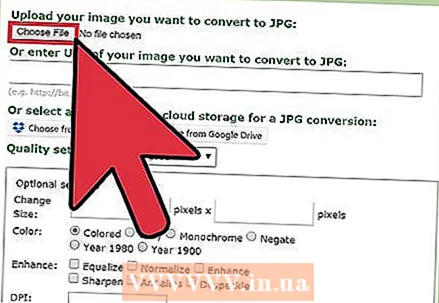 2 আপনার ছবি আপলোড করুন। কনভার্টারে, "ব্রাউজ করুন", "ফাইল নির্বাচন করুন" বা অনুরূপ বোতামটি খুঁজুন এবং তারপরে পছন্দসই ফাইলটি নির্বাচন করুন। দয়া করে মনে রাখবেন যে অনেক রূপান্তরকারী সর্বাধিক ছবির আকার সীমাবদ্ধ করে।
2 আপনার ছবি আপলোড করুন। কনভার্টারে, "ব্রাউজ করুন", "ফাইল নির্বাচন করুন" বা অনুরূপ বোতামটি খুঁজুন এবং তারপরে পছন্দসই ফাইলটি নির্বাচন করুন। দয়া করে মনে রাখবেন যে অনেক রূপান্তরকারী সর্বাধিক ছবির আকার সীমাবদ্ধ করে। - ফাইলটি ডাউনলোড করার আগে কনভার্টারের ব্যবহারের শর্তাবলী পড়ুন।
- কিছু রূপান্তরকারী আপনাকে ছবির ঠিকানা লিখতে দেয় - ছবিটি ইন্টারনেটে থাকলে এটি কার্যকর।
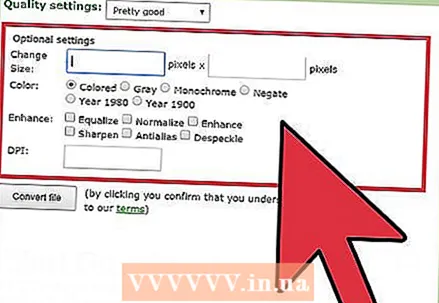 3 নিশ্চিত করুন যে রূপান্তরকারী ছবিটিকে JPEG ফরম্যাটে রূপান্তর করতে পারে। বেশিরভাগ রূপান্তরকারীদের একটি ড্রপ-ডাউন মেনু থাকে যেখানে আপনি "JPEG" বা "JPG" নির্বাচন করতে পারেন (এগুলি একই রকম বিকল্প)। কিছু রূপান্তরকারী আপনাকে ছবির আকার এবং গুণমান পরিবর্তন করার অনুমতি দেবে।
3 নিশ্চিত করুন যে রূপান্তরকারী ছবিটিকে JPEG ফরম্যাটে রূপান্তর করতে পারে। বেশিরভাগ রূপান্তরকারীদের একটি ড্রপ-ডাউন মেনু থাকে যেখানে আপনি "JPEG" বা "JPG" নির্বাচন করতে পারেন (এগুলি একই রকম বিকল্প)। কিছু রূপান্তরকারী আপনাকে ছবির আকার এবং গুণমান পরিবর্তন করার অনুমতি দেবে। 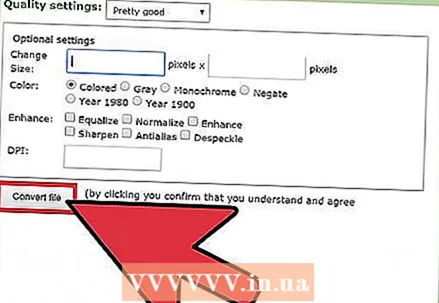 4 ছবিটি রূপান্তর করুন। রূপান্তর শুরু করার জন্য "রূপান্তর", "রূপান্তর", "সংরক্ষণ করুন" বা অনুরূপ বোতামটি খুঁজুন। এটি কয়েক মিনিট সময় নেবে। রূপান্তরিত ছবি স্বয়ংক্রিয়ভাবে আপনার ডাউনলোড ফোল্ডারে আপলোড করা হবে, অথবা আপনাকে একটি ভিন্ন ফোল্ডার নির্বাচন করতে বলা হবে। প্রক্রিয়াটি সম্পন্ন হলে, ছবিটি JPEG ফরম্যাটে রূপান্তরিত হবে।
4 ছবিটি রূপান্তর করুন। রূপান্তর শুরু করার জন্য "রূপান্তর", "রূপান্তর", "সংরক্ষণ করুন" বা অনুরূপ বোতামটি খুঁজুন। এটি কয়েক মিনিট সময় নেবে। রূপান্তরিত ছবি স্বয়ংক্রিয়ভাবে আপনার ডাউনলোড ফোল্ডারে আপলোড করা হবে, অথবা আপনাকে একটি ভিন্ন ফোল্ডার নির্বাচন করতে বলা হবে। প্রক্রিয়াটি সম্পন্ন হলে, ছবিটি JPEG ফরম্যাটে রূপান্তরিত হবে।
5 এর 3 পদ্ধতি: ম্যাক ওএস এক্স -এ প্রিভিউ ব্যবহার করা
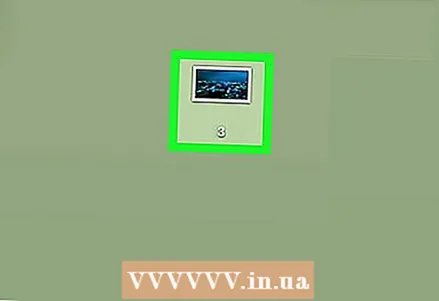 1 প্রিভিউতে ছবিটি খুলুন। এই প্রোগ্রামটি ম্যাক কম্পিউটারে প্রি -ইন্সটল করা আছে এবং প্রায় কোনো গ্রাফিক ফরম্যাট সমর্থন করে। রাখা Ctrl এবং ছবিতে ক্লিক করুন, তারপর মেনু থেকে ওপেন উইথ> ভিউ নির্বাচন করুন।
1 প্রিভিউতে ছবিটি খুলুন। এই প্রোগ্রামটি ম্যাক কম্পিউটারে প্রি -ইন্সটল করা আছে এবং প্রায় কোনো গ্রাফিক ফরম্যাট সমর্থন করে। রাখা Ctrl এবং ছবিতে ক্লিক করুন, তারপর মেনু থেকে ওপেন উইথ> ভিউ নির্বাচন করুন। - যদি ছবিটি খোলা না থাকে বা প্রত্যাশা অনুযায়ী খোলে না, তাহলে অনলাইন কনভার্টার (তৃতীয় অধ্যায় পড়ুন) অথবা জিম্প সম্পাদক (চতুর্থ অধ্যায় পড়ুন) ব্যবহার করুন।
- ছবিটি আপনার কম্পিউটারে সংরক্ষিত থাকলেই এই পদ্ধতি ব্যবহার করুন। যদি ছবিটি ইন্টারনেটে থাকে তবে এটি আপনার কম্পিউটারে ডাউনলোড করুন।
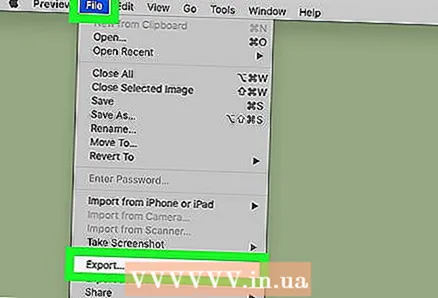 2 ফাইল> রপ্তানি ক্লিক করুন। বেশ কয়েকটি মেনু সহ একটি উইন্ডো খুলবে।
2 ফাইল> রপ্তানি ক্লিক করুন। বেশ কয়েকটি মেনু সহ একটি উইন্ডো খুলবে। 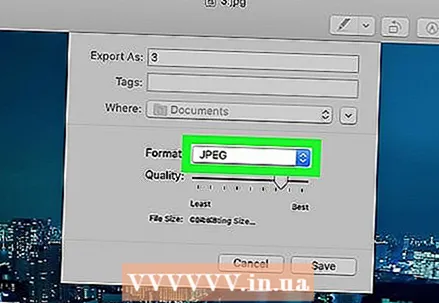 3 JPEG এ ফরম্যাট পরিবর্তন করুন। এছাড়াও মান এবং রেজোলিউশন সমন্বয় করুন (যদি আপনি চান)। কোয়ালিটি বা রেজোলিউশন যত বেশি হবে, ফাইলের আকার তত বড় হবে।
3 JPEG এ ফরম্যাট পরিবর্তন করুন। এছাড়াও মান এবং রেজোলিউশন সমন্বয় করুন (যদি আপনি চান)। কোয়ালিটি বা রেজোলিউশন যত বেশি হবে, ফাইলের আকার তত বড় হবে। 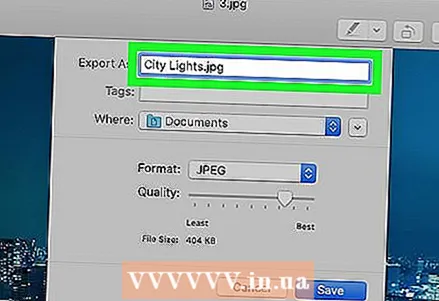 4 ফাইলটির নাম পরিবর্তন করুন এবং এটি সংরক্ষণ করুন। নিশ্চিত করুন যে ফাইল এক্সটেনশনটি " রূপান্তর সম্পন্ন করতে "সংরক্ষণ করুন" ক্লিক করুন।
4 ফাইলটির নাম পরিবর্তন করুন এবং এটি সংরক্ষণ করুন। নিশ্চিত করুন যে ফাইল এক্সটেনশনটি " রূপান্তর সম্পন্ন করতে "সংরক্ষণ করুন" ক্লিক করুন।
5 এর 4 পদ্ধতি: উইন্ডোজ, ম্যাক ওএস এক্স এবং লিনাক্সে জিম্প ব্যবহার করা
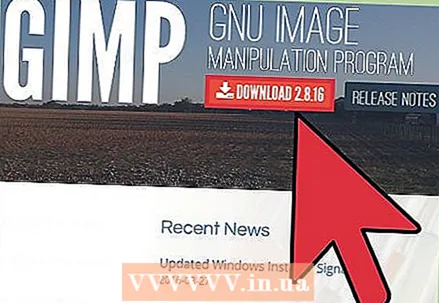 1 জিম্প ইনস্টল করুন। আপনি যদি আপনার সফ্টওয়্যারটি ব্যবহার করে ছবিটিকে পছন্দসই বিন্যাসে রূপান্তর করতে না পারেন, তাহলে বিনামূল্যে গ্রাফিক্স সম্পাদক জিম্প ব্যবহার করুন। যদি আপনার কম্পিউটারে জিম্প না থাকে তবে এটি ডাউনলোড করুন এবং ইনস্টল করুন।
1 জিম্প ইনস্টল করুন। আপনি যদি আপনার সফ্টওয়্যারটি ব্যবহার করে ছবিটিকে পছন্দসই বিন্যাসে রূপান্তর করতে না পারেন, তাহলে বিনামূল্যে গ্রাফিক্স সম্পাদক জিম্প ব্যবহার করুন। যদি আপনার কম্পিউটারে জিম্প না থাকে তবে এটি ডাউনলোড করুন এবং ইনস্টল করুন। 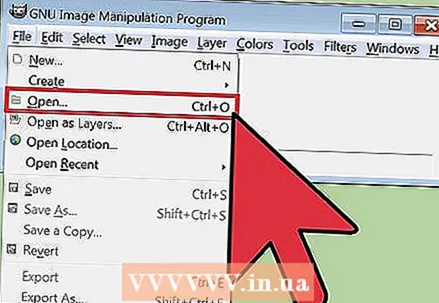 2 আপনি যে ছবিটি রূপান্তর করতে চান তা খুলুন। ফাইল> খুলুন, ছবিটি নির্বাচন করুন এবং আবার খুলুন ক্লিক করুন।
2 আপনি যে ছবিটি রূপান্তর করতে চান তা খুলুন। ফাইল> খুলুন, ছবিটি নির্বাচন করুন এবং আবার খুলুন ক্লিক করুন। 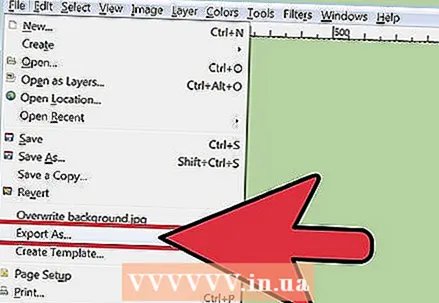 3 JPEG ফরম্যাট নির্বাচন করতে ফাইল> রপ্তানি করুন এ ক্লিক করুন। ফরম্যাটের তালিকা সহ একটি উইন্ডো খুলবে; "JPEG" ক্লিক করুন।
3 JPEG ফরম্যাট নির্বাচন করতে ফাইল> রপ্তানি করুন এ ক্লিক করুন। ফরম্যাটের তালিকা সহ একটি উইন্ডো খুলবে; "JPEG" ক্লিক করুন।  4 পরামিতি সামঞ্জস্য করুন। JPEG ফাইলের প্যারামিটার সহ একটি উইন্ডো খুলবে। ইমেজ কোয়ালিটি অ্যাডজাস্ট করা শুরু করার আগে, "ইমেজ উইন্ডোতে প্রিভিউ" এর পাশের বক্সটি চেক করুন। স্লাইডারটি সরান যাতে ছবির মান আপনাকে মানায়।
4 পরামিতি সামঞ্জস্য করুন। JPEG ফাইলের প্যারামিটার সহ একটি উইন্ডো খুলবে। ইমেজ কোয়ালিটি অ্যাডজাস্ট করা শুরু করার আগে, "ইমেজ উইন্ডোতে প্রিভিউ" এর পাশের বক্সটি চেক করুন। স্লাইডারটি সরান যাতে ছবির মান আপনাকে মানায়। 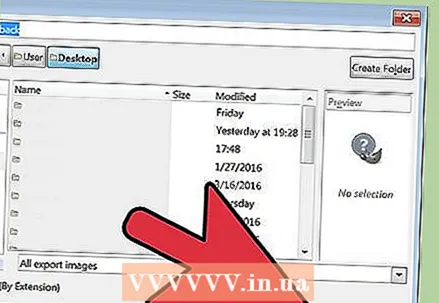 5 "এক্সপোর্ট" এ ক্লিক করুন। একটি উইন্ডো খুলবে যেখানে ফাইলটির নাম পরিবর্তন করুন (যদি আপনি চান) এবং সংরক্ষণের জন্য ফোল্ডারটি নির্দিষ্ট করুন। ফাইলে একটি .webp এক্সটেনশন থাকবে (এটি পরিবর্তন করবেন না; চিঠির ক্ষেত্রে কোন ব্যাপার নেই)। রূপান্তর সম্পন্ন করতে "সংরক্ষণ করুন" ক্লিক করুন।
5 "এক্সপোর্ট" এ ক্লিক করুন। একটি উইন্ডো খুলবে যেখানে ফাইলটির নাম পরিবর্তন করুন (যদি আপনি চান) এবং সংরক্ষণের জন্য ফোল্ডারটি নির্দিষ্ট করুন। ফাইলে একটি .webp এক্সটেনশন থাকবে (এটি পরিবর্তন করবেন না; চিঠির ক্ষেত্রে কোন ব্যাপার নেই)। রূপান্তর সম্পন্ন করতে "সংরক্ষণ করুন" ক্লিক করুন।
5 এর 5 পদ্ধতি: কিভাবে ফাইল এক্সটেনশন পরিবর্তন করতে হয়
 1 এই পদ্ধতিটি কখন ব্যবহার করা যেতে পারে তা সন্ধান করুন। আপনার যদি ভুল এক্সটেনশন সহ একটি JPEG ফাইল থাকে, উদাহরণস্বরূপ, একটি টাইপোর কারণে এক্সটেনশনটি .jgp হয়ে গেছে (.webp এর পরিবর্তে), এই পদ্ধতিটি ব্যবহার করুন, কোন ধরনের ছবিটি JPEG ফরম্যাটে "রূপান্তরিত" করে।
1 এই পদ্ধতিটি কখন ব্যবহার করা যেতে পারে তা সন্ধান করুন। আপনার যদি ভুল এক্সটেনশন সহ একটি JPEG ফাইল থাকে, উদাহরণস্বরূপ, একটি টাইপোর কারণে এক্সটেনশনটি .jgp হয়ে গেছে (.webp এর পরিবর্তে), এই পদ্ধতিটি ব্যবহার করুন, কোন ধরনের ছবিটি JPEG ফরম্যাটে "রূপান্তরিত" করে। - যদি আপনি একটি ফাইলের এক্সটেনশন পরিবর্তন করেন যা JPEG ফাইল নয়, এটি উপলব্ধ হবে না। এই ক্ষেত্রে, এই নিবন্ধে বর্ণিত অন্যান্য পদ্ধতি ব্যবহার করুন।
- ফাইল এক্সটেনশনে অক্ষরের ক্ষেত্রে কোন ব্যাপার নেই, অর্থাৎ .webp এবং .webp এক এবং অভিন্ন।
- ফাইল এক্সটেনশন পরিবর্তন করার আগে, মূল এক্সটেনশানটি লিখুন যাতে প্রয়োজনে আপনি এটি ফিরিয়ে আনতে পারেন।
 2 ফাইলটি খুঁজুন। একটি এক্সপ্লোরার বা ফাইন্ডার উইন্ডোতে পছন্দসই ছবি সহ ফোল্ডারটি খুলুন।
2 ফাইলটি খুঁজুন। একটি এক্সপ্লোরার বা ফাইন্ডার উইন্ডোতে পছন্দসই ছবি সহ ফোল্ডারটি খুলুন। 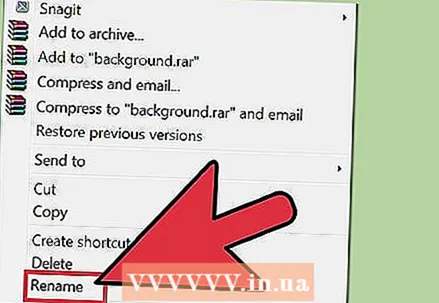 3 ফাইল এক্সটেনশন প্রদর্শন করুন। উইন্ডোজে, এই ধাপটি এড়িয়ে যান। ম্যাক ওএস এক্স -এ, ছবিতে ক্লিক করুন এবং ফাইল> বৈশিষ্ট্যগুলিতে ক্লিক করুন। "নাম এবং এক্সটেনশন" এর পাশের তীরটিতে ক্লিক করুন এবং "এক্সটেনশন লুকান" এর পাশের বাক্সটি আনচেক করুন। "সংরক্ষণ করুন" ক্লিক করুন।
3 ফাইল এক্সটেনশন প্রদর্শন করুন। উইন্ডোজে, এই ধাপটি এড়িয়ে যান। ম্যাক ওএস এক্স -এ, ছবিতে ক্লিক করুন এবং ফাইল> বৈশিষ্ট্যগুলিতে ক্লিক করুন। "নাম এবং এক্সটেনশন" এর পাশের তীরটিতে ক্লিক করুন এবং "এক্সটেনশন লুকান" এর পাশের বাক্সটি আনচেক করুন। "সংরক্ষণ করুন" ক্লিক করুন। 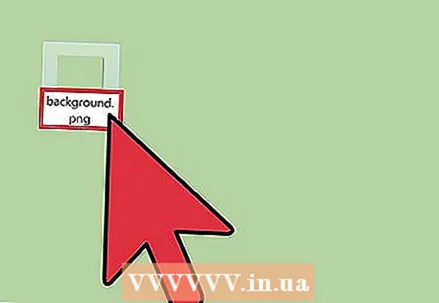 4 বর্তমান ফাইল এক্সটেনশনটি সরান। ফাইলের নামে, পিরিয়ডের পরে সবকিছু মুছে ফেলুন (।)
4 বর্তমান ফাইল এক্সটেনশনটি সরান। ফাইলের নামে, পিরিয়ডের পরে সবকিছু মুছে ফেলুন (।) - ম্যাক ওএস এক্স -এ, ছবিতে ক্লিক করুন এবং ক্লিক করুন ফিরে আসুন... ফাইল এক্সটেনশনের পরে একটি স্পেস রাখুন এবং টিপুন মুছে ফেলা পিরিয়ডের পরে সবকিছু মুছে না দেওয়া পর্যন্ত (।)
- উইন্ডোজে, ছবিতে ডান ক্লিক করুন এবং মেনু থেকে নাম পরিবর্তন করুন। ফাইল এক্সটেনশনের পরে একটি স্পেস রাখুন এবং টিপুন Sp ব্যাকস্পেস পিরিয়ডের পরে সবকিছু মুছে না দেওয়া পর্যন্ত (।)
 5 বিন্দুর পরে JPG লিখুন (কেস কোন ব্যাপার না)। ফাইলের নামটি image.webp এর মতো দেখতে হবে। ক্লিক করুন লিখুন অথবা ফিরে আসুন.
5 বিন্দুর পরে JPG লিখুন (কেস কোন ব্যাপার না)। ফাইলের নামটি image.webp এর মতো দেখতে হবে। ক্লিক করুন লিখুন অথবা ফিরে আসুন. 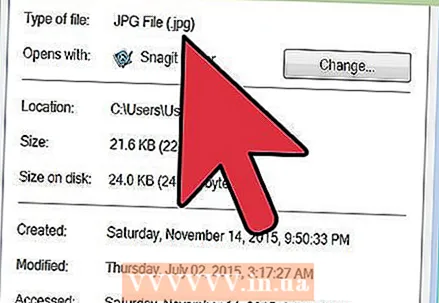 6 আপনার কর্ম নিশ্চিত করুন। স্ক্রিনে একটি সতর্কতা প্রদর্শিত হবে যেখানে বলা হয়েছে যে এক্সটেনশন পরিবর্তন করার পরে, ফাইলটি উপলব্ধ নাও হতে পারে। আপনি যদি পরিবর্তন করতে চান তাহলে "Use.webp" বা "হ্যাঁ" ক্লিক করুন। ফাইল এক্সটেনশন .webp তে পরিবর্তন হবে।
6 আপনার কর্ম নিশ্চিত করুন। স্ক্রিনে একটি সতর্কতা প্রদর্শিত হবে যেখানে বলা হয়েছে যে এক্সটেনশন পরিবর্তন করার পরে, ফাইলটি উপলব্ধ নাও হতে পারে। আপনি যদি পরিবর্তন করতে চান তাহলে "Use.webp" বা "হ্যাঁ" ক্লিক করুন। ফাইল এক্সটেনশন .webp তে পরিবর্তন হবে।
পরামর্শ
- JPEG ফাইলগুলির এক্সটেনশন .jpeg বা .webp আছে (কেস কোন ব্যাপার না)।
- সর্বদা আপনার ছবি রূপান্তর করার আগে ব্যাক আপ করুন।
- যদি আপনার ডিভাইসটি মোবাইল নেটওয়ার্কের সাথে সংযুক্ত থাকে, তাহলে ছবি ডাউনলোড এবং আপলোড করার জন্য উল্লেখযোগ্য খরচ হতে পারে।